Gosti datoteko Windows 10
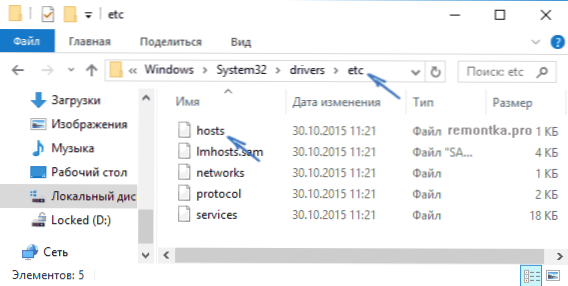
- 752
- 104
- Omar Watsica
Ta navodila v vrstnem redu bodo opisana, kako spremeniti datoteko gostiteljev v sistemu Windows 10, kjer je (in kaj storiti, če je ni tam), kakšna je vsebina protislovja in kako pravilno shraniti to datoteko po spremembi, če ni je ohranjen. Tudi na koncu članka se informacije podajo v primeru, da spremembe, ki jih gostijo gostijo, ne delujejo.
Pravzaprav v primerjavi z dvema prejšnjima različicama OS v datoteki gostiteljev za Windows 10 se ni nič spremenilo: niti lokacije, niti vsebine, niti metod urejanja. Kljub temu sem se odločil, da bom napisal ločena podrobna navodila za delo s to datoteko v novem OS.
Kje je datoteka gostiteljev v sistemu Windows 10
Datoteka gostiteljev je v isti mapi kot prej, in sicer C: \ Windows \ System32 \ gonilniki \ itd (pod pogojem, da je sistem nameščen natančno v C: \ Windows in ne nikjer drugje v slednjem primeru, poiščite v ustrezni mapi).
Hkrati, da odprem datoteko "pravilne" gostitelje. In na zavihku Pogled na koncu seznama odstranite oznako "Skrij podaljške za registrirane vrste datotek" in nato pojdite v mapo z datoteko gostiteljev.
Pomen priporočila: Nekateri začetniki uporabnikov odprejo datoteko gostiteljev, vendar na primer gostitelje.TXT, gostitelji.BAK in podobno, posledično spremembe v takšnih datotekah ne vplivajo na delovanje interneta, kot je potrebno. Odpreti morate datoteko, ki nima razširitve (glej. na posnetku zaslona).
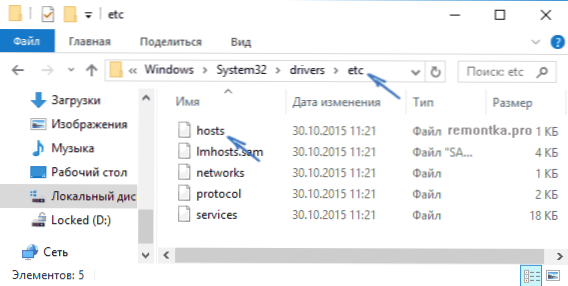
Če je datoteka gostiteljev v mapi odsotna C: \ Windows \ System32 \ gonilniki \ itd - To je normalno (čeprav nenavadno) in na noben način ne bi smelo vplivati na delovanje sistema (privzeto je ta datoteka že prazna in ne vsebuje ničesar, razen komentarjev, ki ne vplivajo na delo).
Opomba: Teoretično lahko spremenite lokacijo datoteke gostiteljev v sistemu (na primer nekateri programi za zaščito te datoteke). Če želite izvedeti, ali je bilo spremenjeno z vami:
- Zaženite urejevalnik registra (Win+R Keys, vnesite Regedit)
- Pojdite v odsek registra
Hkey_local_machine \ sistem \ currentControlset \ storitve \ tcpip \ parametri \
- Poglejte vrednost parametra Databasepath, Prav ta vrednost označuje mapo z datoteko gostiteljev v sistemu Windows 10 (privzeto %Systemroot%\ System32 \ gonilniki \ itd )
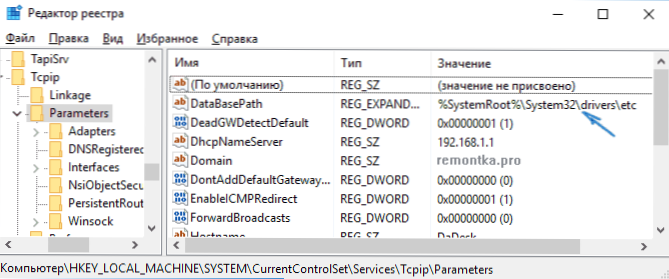
Na lokaciji datoteke smo končali, nadaljujemo s spremembo.
Kako spremeniti datoteko gostiteljev
Sprememba datoteke gostiteljev v sistemu Windows 10 je privzeto na voljo samo sistemskim skrbnikom. Dejstvo, da tega trenutka ne upoštevajo začetniki uporabnikov, je najpogostejši razlog, da datoteka gostiteljev po spremembi ni shranjena.
Če želite spremeniti datoteko gostiteljev, jo morate odpreti v urejevalniku besedil, predstavljeno v imenu skrbnika (zahtevano). Prikazal bom na primer standardnega urejevalnika "Notepad".
V iskanju sistema Windows 10 zaženite klic "Notebook" in ko se program prikaže v rezultatih iskanja, kliknite nanj z desnim gumbom miške in izberite "Zaženite v imenu skrbnika".
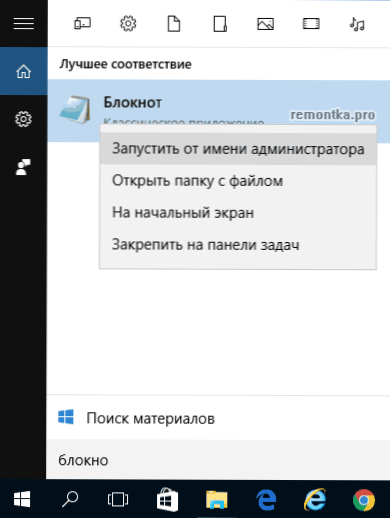
Naslednji korak je odpreti gostiteljsko datoteko. Če želite to narediti, izberite »Datoteka« - »Odpri« v prenosniku, pojdite v mapo s to datoteko, v polju z vrsto datoteke vstavite »Vse datoteke« in izberite datoteko gostiteljev, ki nima razširitve.
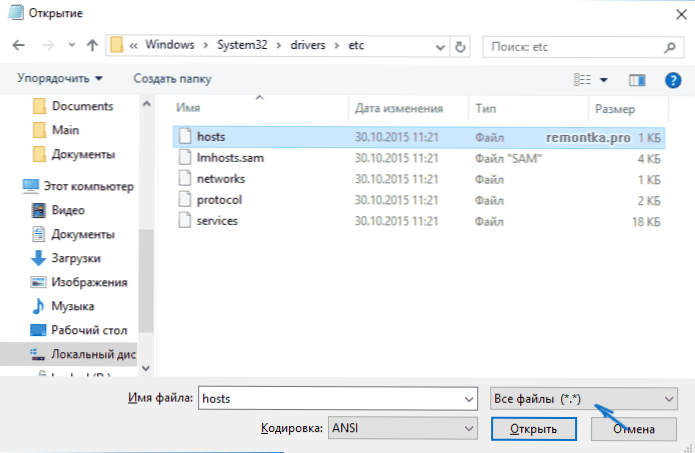
Vsebina datoteke gostiteljev v sistemu Windows 10 je privzeto videti, kot da lahko vidite na spodnjem posnetku zaslona. Ampak: Če je gostitelj prazen, ne smete skrbeti za to, to je normalno: dejstvo je, da je vsebina privzete datoteke v smislu funkcij enaka prazna datoteka, saj vse vrstice, ki se začnejo z znakom rešetke - To so samo komentarji, ki niso pomembni za delo.
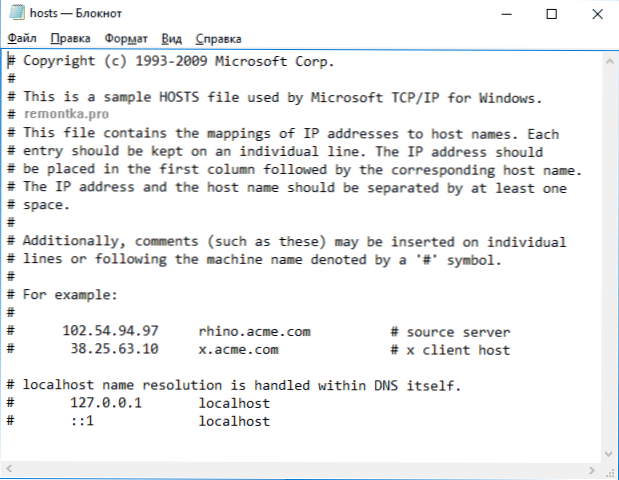
Če želite urejati datoteko gostiteljev, dodajte nove vrstice v vrstici, ki bi morale biti videti kot naslov IP, en ali več presledkov, naslov spletnega mesta (URL, ki bo preusmerjen na določen IP naslov).
Da bi bilo jasno - v spodnjem primeru je VK blokiral (vse pritožbe nanj bodo preusmerjene na 127.0.0.1 - Ta naslov se uporablja za označevanje "trenutnega računalnika"), prav tako pa je narejen tako, da je pri vnosu naslova DLink.ru v ciljno vrstico brskalnika je samodejno odprl nastavitve usmerjevalnika v skladu z naslovom IP 192.168.0.1.
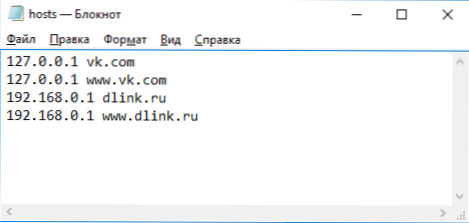
Opomba: Ne vem, kako pomembno je to, toda za nekatera priporočila mora datoteka gostiteljev vsebovati prazno zadnjo vrstico.
Po zaključku urejanja samo izberite datoteko - Shrani (če gostitelji niso shranjeni, potem ste urednikom besedila zagnali v imenu skrbnika. V redkih primerih je treba ločeno določiti pravico do dostopa do datoteke v svojih lastnostih na varnostnem zavihku).
Kako prenesti ali obnoviti gostitelje datoteke Windows 10
Kot je bilo že napisano nekoliko višje, vsebina datoteke gostiteljev privzeto, čeprav vsebuje nekaj besedila, vendar je enakovredna prazni datoteki. Če torej iščete, kje prenesti to datoteko ali jo želite privzeto obnoviti v vsebino, bo najlažji način:
- Na namizju kliknite na desni gumb miške, izberite "Ustvari" - "besedilni dokument". Ko vnesete ime Podaljšanje .txt in samo ime datoteke gosti (če razširitev ni prikazana, vklopite njegov zaslon v "Nadzorna plošča" - "Parametri prevodnika" spodaj na zavihku "Vrsta"). Pri preimenovanju boste obveščeni, da datoteka morda ne bo odprta - to je normalno.
- Kopirajte to datoteko v C: \ Windows \ System32 \ gonilniki \ itd
Pripravljena je datoteka obnovljena na vrsto, v kateri je takoj po namestitvi sistema Windows 10. Opomba: Če imate vprašanje, zakaj v želeni mapi nismo takoj ustvarili datoteke, potem da, lahko, samo v nekaterih primerih, ni dovolj, da bi tam ustvarili datoteko, vendar s kopiranjem vsega običajno deluje.
Kaj storiti, če datoteka gostiteljev ne deluje
Spremembe v datoteki gostiteljev bi se morale sprejeti brez ponovnega zagona računalnika in brez kakršnih koli sprememb. Vendar se v nekaterih primerih to ne zgodi in ne delujejo. Če se soočate s takšno težavo, poskusite naslednje:
- Odprite ukazno vrstico v imenu skrbnika (v meniju desne kliknite »Start«)
- Vnesite ukaz Ipconfig /flushdns In kliknite Enter.
Če za blokiranje spletnih mest uporabljate gostitelje, je priporočljivo, da naenkrat uporabite dve možnosti naslova - z www in brez (kot v mojem primeru z VK prej).
Uporaba proxy strežnika lahko ovira tudi datoteko objav. Pojdite na nadzorno ploščo (v polju »Pogled« na desni strani naj stoji "ikone") - lastnosti brskalnika. Odprite zavihek »Povezava« in pritisnite gumb »Nastavitve omrežja«. Odstranite vse znamke, vključno z "samodejno definicijo parametrov".
Še ena podrobnost, ki lahko privede do dejstva, da datoteka gostiteljev na začetku vrstice ne dela vrzeli pred IP naslovom, prazne črte med zapisi, vrzeli v praznih vrsticah, pa tudi nabor vrzeli in paketov med IP naslovom in URL (bolje je uporabiti eno vrzel, tabela je dovoljena). Kodiranje gostiteljev - ANSI ali UTF -8 je dovoljen (prenosnik privzeto shrani ANSI).

